iso系统镜像文件是什么?iso系统镜像文件其实就是一个独立的文件,和其他文件不同,它是由多个文件通过刻录软件或者镜像文件制作工具制作而成。简单说,ISO文件相当于一盘光碟,装载光盘自然需要光驱了。那么iso系统镜像文件怎么安装?大家一起看看安装步骤。
具体方法如下:
win8.1 - 14 、解压下载的ISO系统镜像文件。找到保存ISO系统镜像文件的磁盘,右键点击ISO的虚拟光盘文件,在右键菜单中点击:WinRAR - 用WinRAR打开;
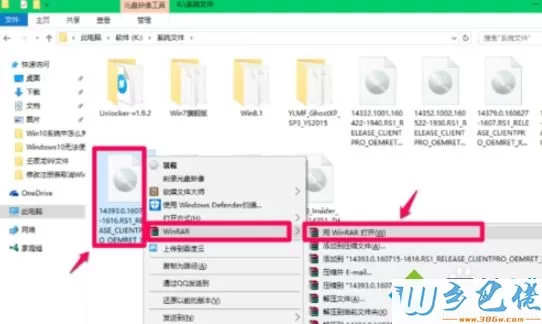
windows7系统之家 - 15 、在打开的解压压缩文件窗口,点击【解压到】,在解压路径和选项窗口,确定解压后文件的保存路径后,点击:确定;
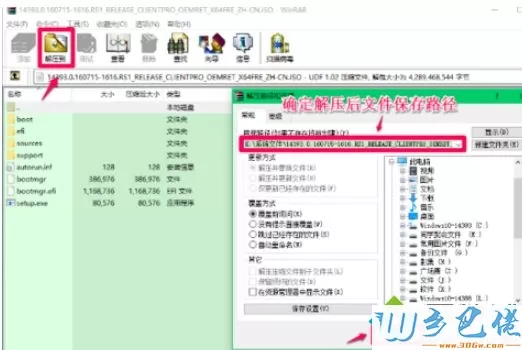
windows7 - 1、压缩文件解压完成以后,找到保存文件的文件夹并点击打开,左键双击:setup.exe文件;
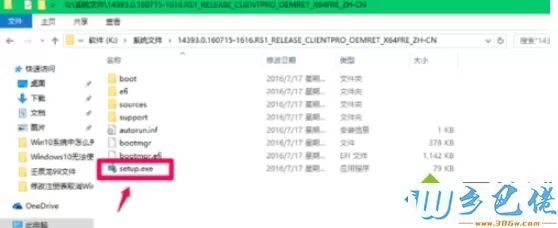
windows8 - 2、打开一个Windows 安装程序,获取重要更新窗口,如果需要获取更新,便默认下载并安装更新,如果不需要获取更新,点击:不是现在,再点击:下一步(N);
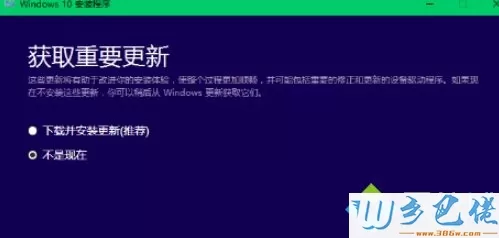
windows10 - 3、在Windows 安装程序 ,适用的声明和许可条款窗口,点击:接受(A);
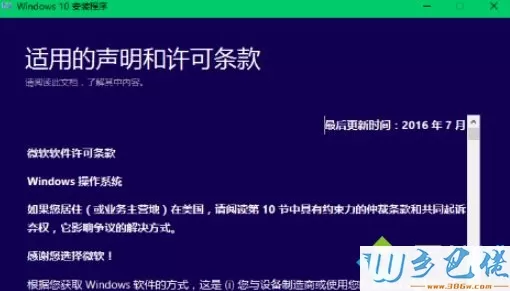
xp系统 - 4、点击:安装(I);
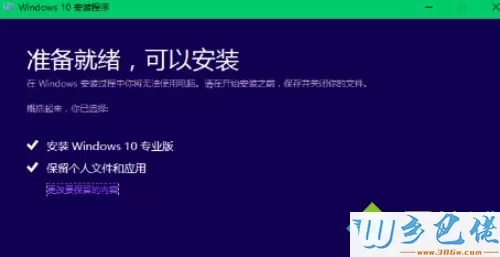
纯净版 - 5、点击安装以后,开始安装Windows10系统,按照提示完成Windows10系统的安装。

上述和大家分享iso系统镜像文件的安装步骤,镜像文件的应用范围比较广泛,最常见的应用就是数据备份。


 当前位置:
当前位置: